距离信号不是教你如何做?今天www.tplogincn.com TP-Link tl-wr842n路由器桥接的设置方法
TP-LINK路由器的设置方法tl-wr842n桥接
温馨提示:为了方便介绍,我们这里有连接到互联网的路由器称为主路由器TP-LINK tl-wr842n称为B路由器;路由器侧。
步骤1:无线路由器的观点主要参数
请输入主路由器的设置界面,检查并记录名称:无线信号,无线加密方式,无线,无线信道(信道编码设置),如下图所示:
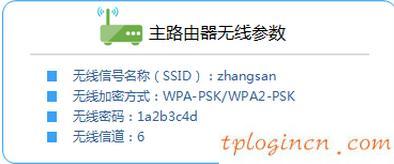
步骤二:tl-wr842n路由器WDS桥接设置
1、登录到tl-wr842n路由器设置界面,点击“无线设置”->“基本无线设置”->“SSID”设置为相同的路由器和主->通道”:6(同一个路由器)->选择“开启WDS”->点击“扫描”。
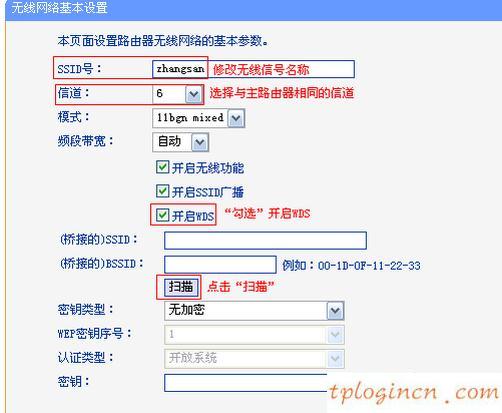
2、在主扫描路由器SSID发现结果(WiFi名称),然后点击“。
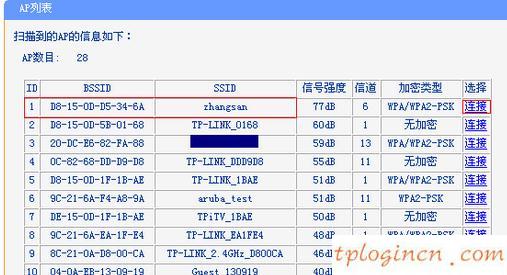
注意:如果没有发现在扫描结果的主要信号路由器,请主路由器和路由器B放在一边。
3、“关键型”:WPA-PSK \/ WPA2-PSK(关键型和主路由器一样)->“关键”(关键输入:1a2b3c4d符合主路由器)->点击“保存”。
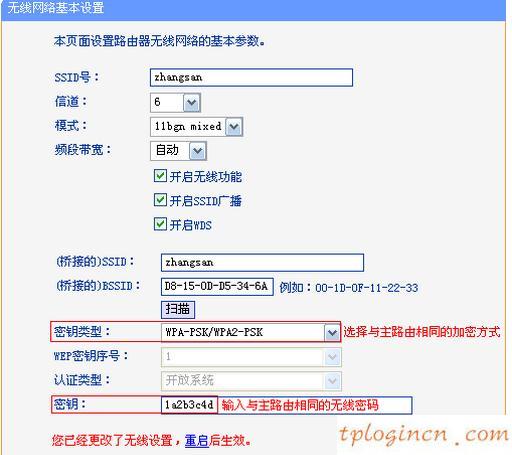
提醒:点击保存,路由器会重新启动,在这里我们不重启,直接进入步骤4
4、tl-wr842n无线安全设置:点击“无线路由器设置”->“无线安全设置”->选择“WPA-PSK \/ WPA2-PSK”->“PSK密码”输入:1a2b3c4d(与主路由器的PSK密码相同)->点击“保存”。
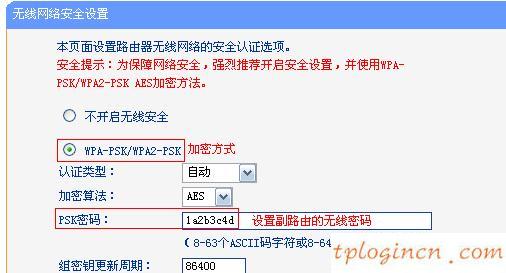
5、关闭tl-wr842n DHCP服务器:点击“DHCP服务器”->“DHCP服务”->“DHCP服务器”选项被启用:- >“保存”。

6、修改tl-wr842n路由器局域网端口的IP:点击“网络参数”->“端口设置”->“IP地址”为:192.168.1.2 ->点击“保存”。
点击保存,会提示重启路由器,点击OK来重新启动,
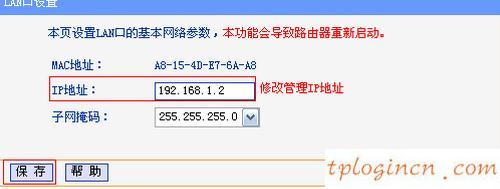
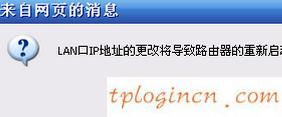
注意的问题:
(1)如果主路由器设置192.168.1.1,然后副路由器B(tl-wr842n)局域网端口的IP地址为:192.168.1.2。
(2)如果主路由器设置192.168.0.1,然后副路由器B(tl-wr842n)局域网端口的IP地址为192.168.0.2。
步骤三:检查tl-wr842n路由器WDS设置
重启后,修改后的局域网tl-wr842n输入端口的IP地址在浏览器(192.168.1.2或192.168.0.2)登录。
然后点击“运行”- >查看“无线”-->“波”,表明成功,说WDS桥接设置成功。


